
文章創作背景:
在實驗室下載了學習視頻,想要在宿舍觀看,但是視頻特別大,用硬盤拷貝太麻煩,于是乎萌生了用遠程桌面來解決的想法。
(學習視頻分享:編程視頻)
但是當我想跟著視頻練練手時,又苦于頻繁在視頻和pycharm之間頻繁切換,于是我又想可不可以用ipad播放視頻,電腦上專注寫程序呢?
答案是可以的!
實現方法
step1 設置共享文件夾
首先要將需要的資源設置為共享文件夾:右鍵該文件夾,選擇屬性>>共享>>網路文件和文件夾共享>>共享,相關的用戶權限設置可以在這里和高級設置中進行設置,保持默認就行。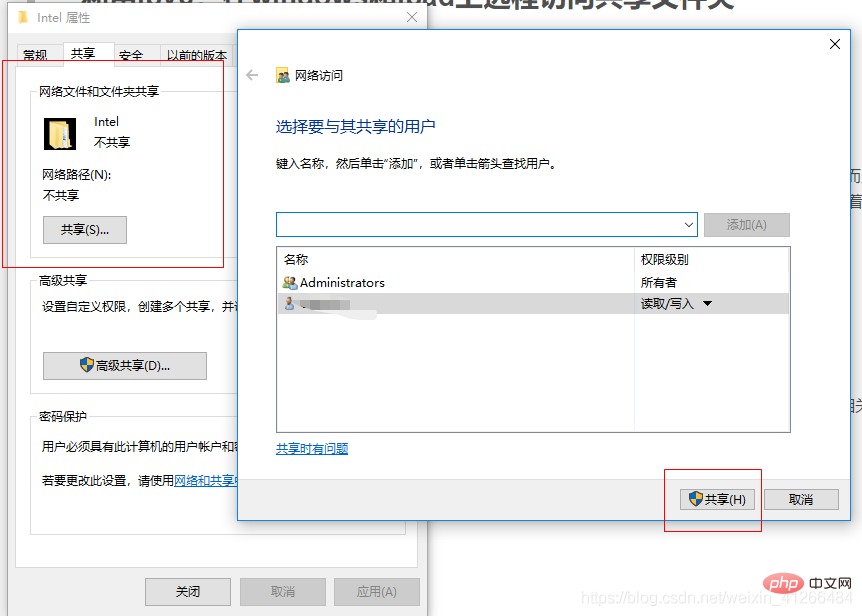
step2 網絡及防火墻設置
打開控制面板>>網絡及共享中心>>高級共享設置,針對當前網絡勾選啟用網絡發現、啟用文件和打印機共享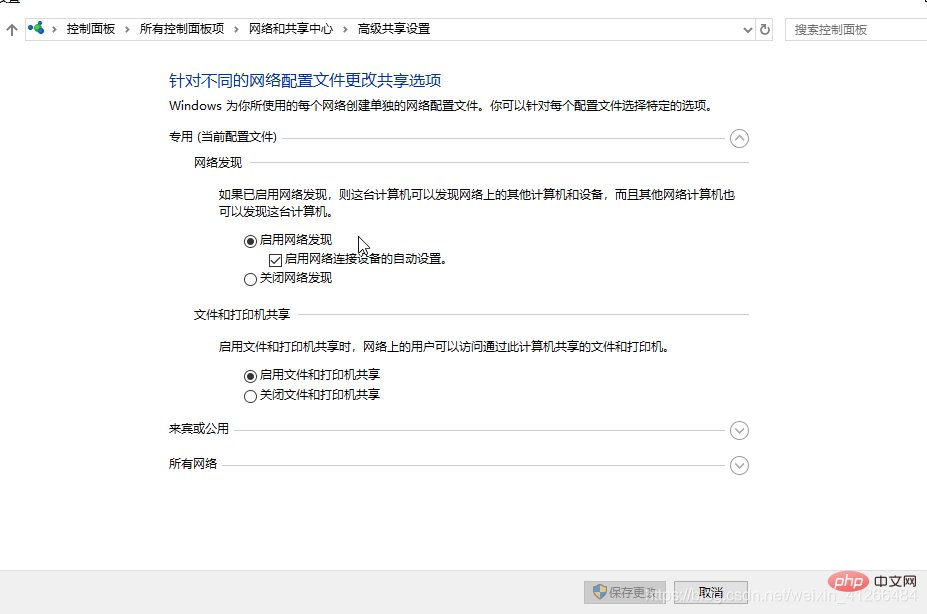
打開控制面板>>防火墻>>高級設置>>防火墻屬性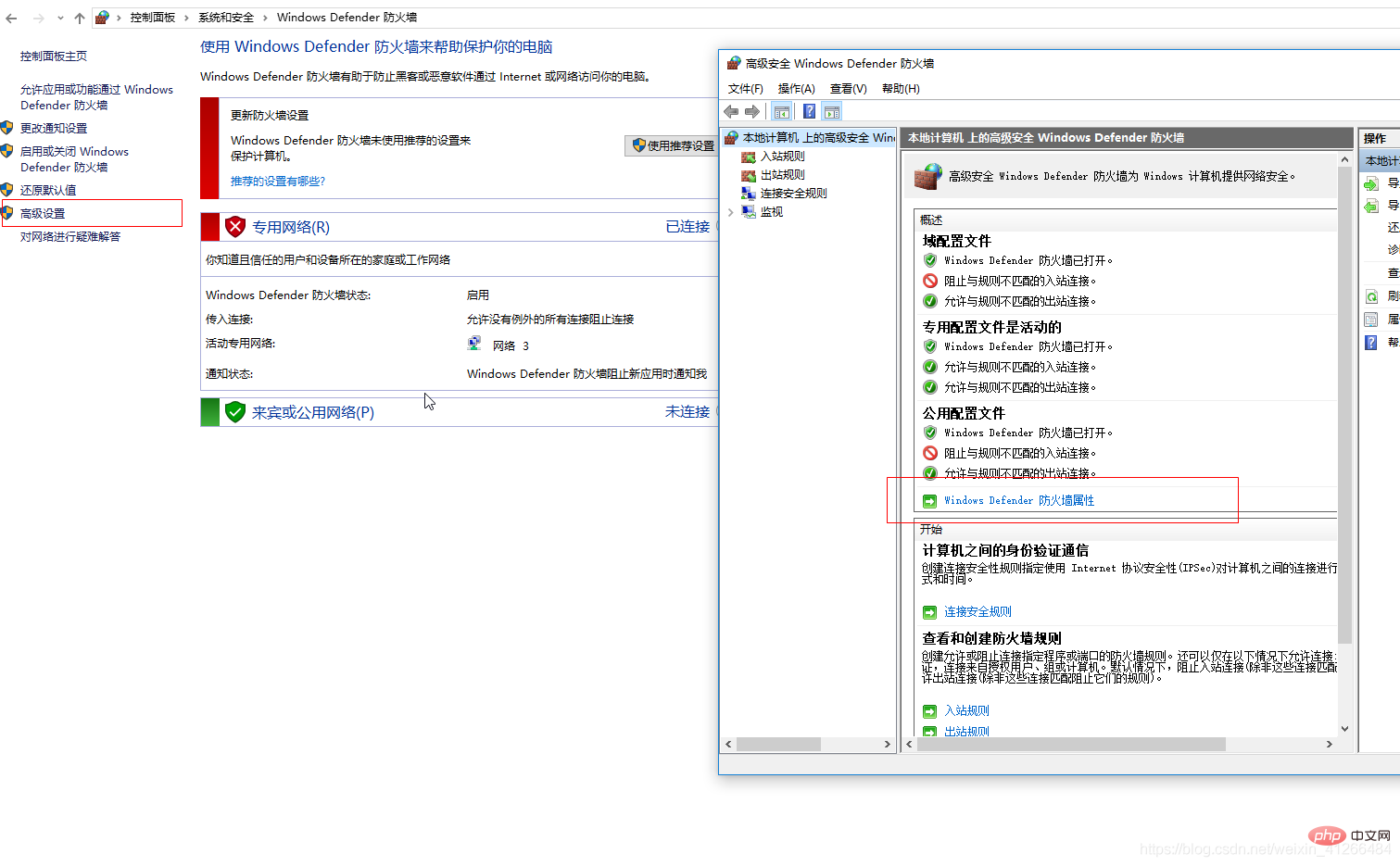
在當前網絡的入站連接處選擇允許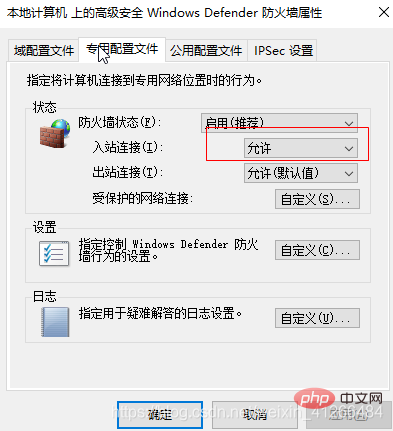
打開入站規則,打開當前網絡的回顯請求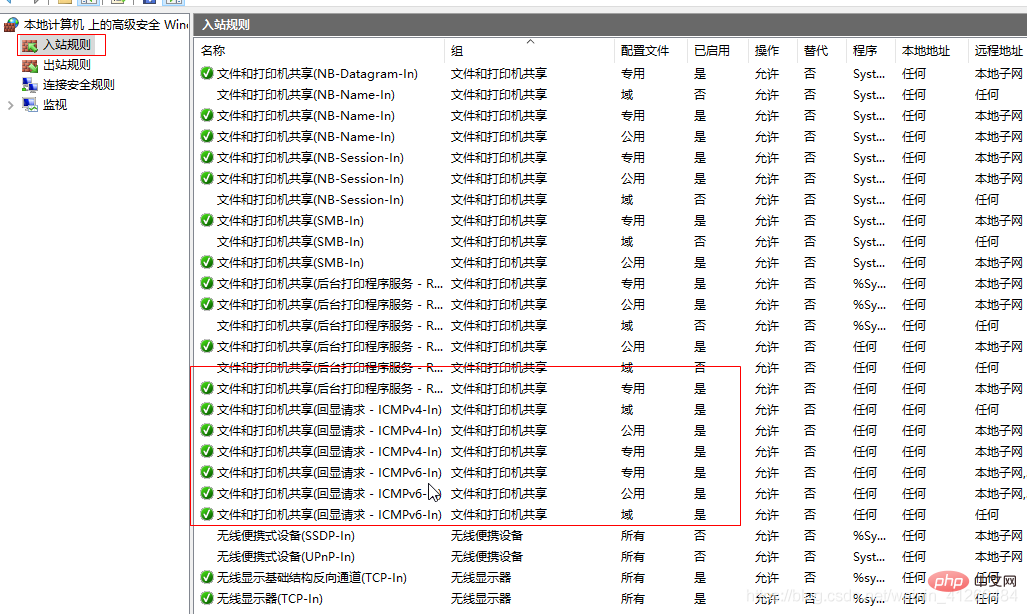
以上,共享文件夾就配置好了
step3 windows遠程端的訪問
首先獲取共享文件夾所在的ipv6地址,這里就不贅述了。然后把地址匯總所有冒號:替換為短橫-,再加上**.ipv6-literal.net**,然后在文件夾中訪問這個地址即可
具體參考
windows使用ipv6地址訪問共享文件夾的方法
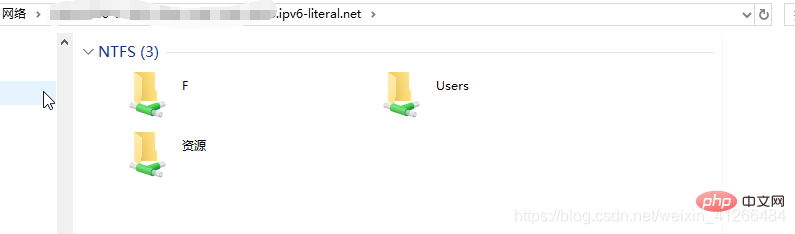
step4 ipad訪問
方法很多,我提供一種可以解決問題的方法。
下載FE文件管理器,點擊左上角加號+,選擇windows,輸入ipv6地址、用戶名、密碼即可。這個只支持一般的操作,更高級的功能需要付費。
對于一些MP4文件,可以直接播放,其他格式好像就需要升級付費版了。
相關推薦:編程視頻
? 版權聲明
文章版權歸作者所有,未經允許請勿轉載。
THE END
喜歡就支持一下吧
相關推薦



















